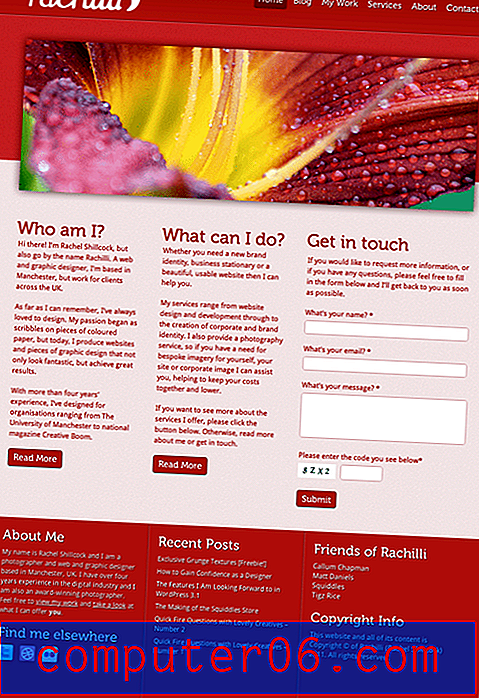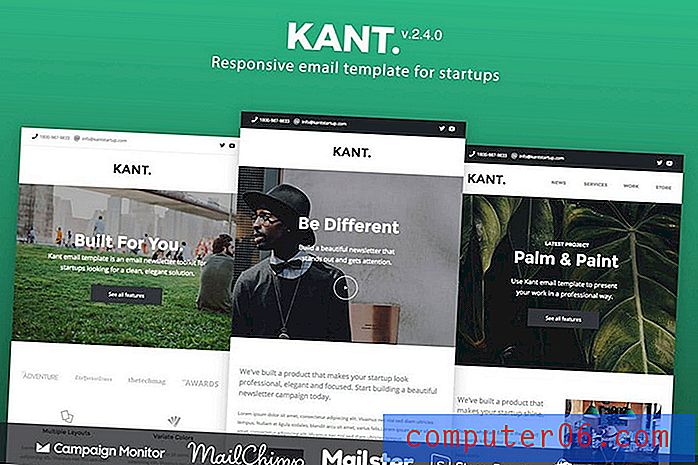Hoe het standaardlettertype in Excel 2013 te wijzigen
Microsoft Office-programma's hebben altijd een optie om een standaardlettertype in te stellen, en Microsoft Excel 2013 is daarop geen uitzondering. Maar als u op zoek was naar een manier om uw standaardlettertype te wijzigen, had u misschien moeite om de locatie te vinden waar die instelling kan worden gewijzigd.
Excel 2013 heeft een menu Opties dat is verborgen in het menu Bestand en u kunt de optie vinden om uw standaardlettertype daar te wijzigen. Volg daarom onze korte handleiding hieronder om een ander standaardlettertype te gebruiken voor nieuwe werkmappen die u maakt.
Stel het standaardlettertype in Excel 2013 in
In de onderstaande zelfstudie leert u hoe u het standaardlettertype kunt wijzigen voor nieuwe werkmappen die u met Excel 2013 maakt. Werkmappen die op een andere computer zijn gemaakt of voordat u het standaardlettertype hebt gewijzigd, gebruiken het lettertype dat momenteel is ingesteld in de het dossier. Bovendien zal het maken van nieuwe werkbladen in bestaande werkmappen het standaardlettertype gebruiken dat oorspronkelijk voor die werkmap was ingesteld.
Stap 1: Start Excel 2013.
Stap 2: klik op het tabblad Bestand linksboven in het venster.

Stap 3: klik op Opties in de kolom aan de linkerkant van het venster.
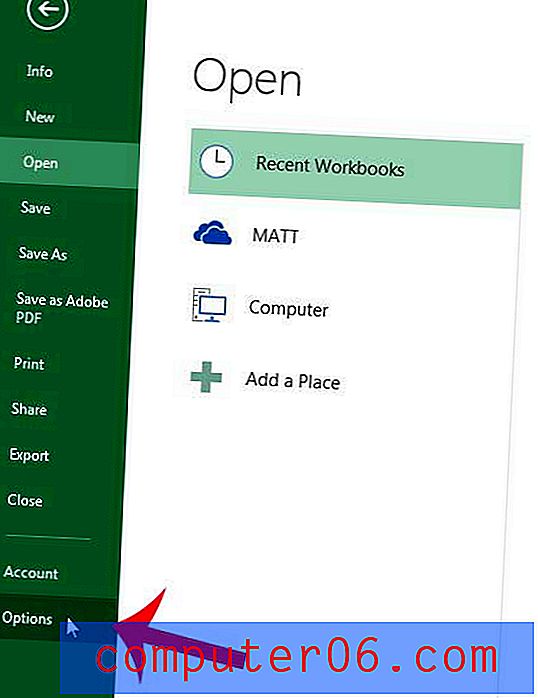
Stap 4: klik op Algemeen in de linkerkolom van het venster Excel-opties .
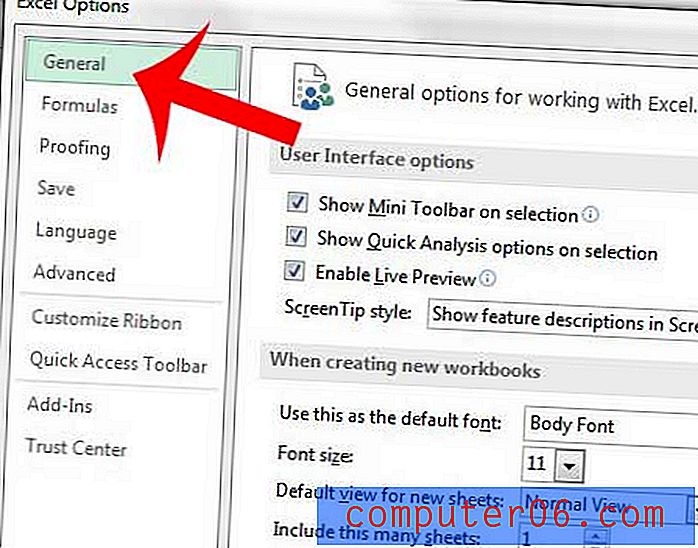
Stap 5: Klik op het vervolgkeuzemenu rechts van Gebruik dit als het standaardlettertype en selecteer vervolgens het gewenste standaardlettertype in de lijst.
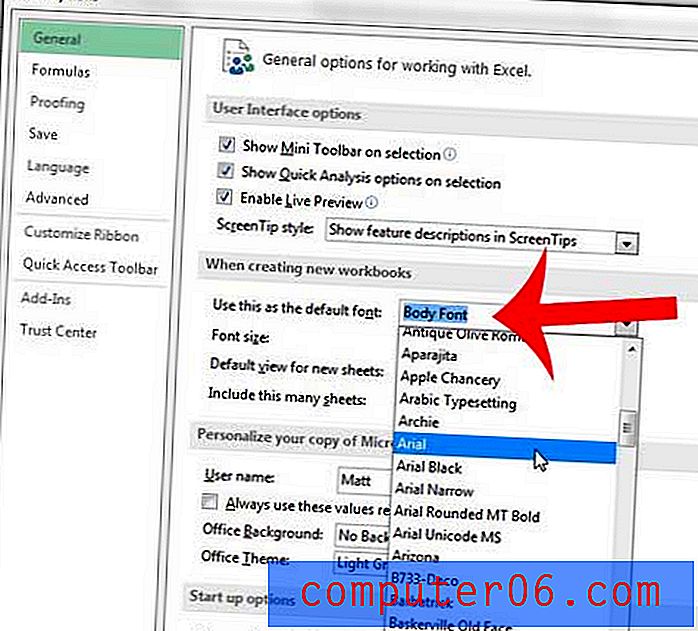
Stap 6: Klik op de OK- knop onderaan het venster. Merk op dat Excel u zal vragen Excel 2013 te sluiten en opnieuw te starten, zodat de nieuwe wijzigingen van kracht worden.
Bent u op zoek naar manieren om uw spreadsheets gemakkelijker leesbaar te maken? Leer hoe u de kleur van een cel kunt wijzigen in Excel 2013, zodat lezers gemakkelijker kunnen zien tot welke rij een cel behoort.